Mindig van egy megbízható, indítható USB flash meghajtó a számítógéppel kapcsolatos problémák megoldására, de mi van akkor, ha a számítógép BIOS-ja nem engedi az USB-ről való indítást? Megmutatjuk, hogyan készíthet CD-t vagy hajlékonylemezt, amely lehetővé teszi az USB-meghajtóról való indítást.
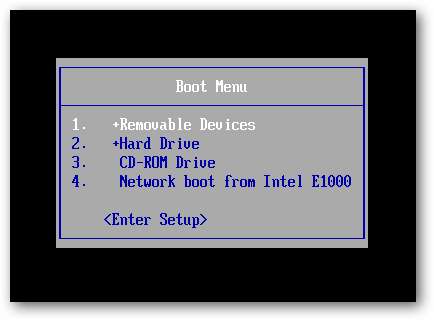
Ez a rendszerindítási menü, mint sok más, mielőtt az USB-meghajtók olcsók és közönségessé váltak, nem tartalmaz lehetőséget az USB-meghajtóról történő indításra.
Egy darab freeware nevű PLoP Boot Manager megoldja ezt a problémát, olyan képet kínálva, amely CD-re írható vagy hajlékonylemezre helyezhető, és lehetővé teszi, hogy különféle eszközökre indítson, beleértve az USB-meghajtókat is.
Tegye a PLoP-t CD-re
A PLoP zip fájlként érkezik, amely különféle fájlokat tartalmaz. Ahhoz, hogy a PLoP-t CD-re tegye, a plpbt.iso vagy a plpbtnoemul.iso fájlra lesz szüksége a zip fájlból. Bármelyik lemezképnek működnie kell a legtöbb számítógépen, bár ha kétségei vannak, a plpbtnoemul.iso-nak „mindenhol” kell működnie, a PLoP Boot Managerhez mellékelt readme szerint.
A plpbtnoemul.iso vagy a plpbt.iso fájlokat CD-re írhatja majd ugorjon a „PLoP Boot Manager indítása” szakaszra.
Helyezze a PLoP-t egy hajlékonylemezre
Ha a számítógépe elég régi ahhoz, hogy még rendelkezzen hajlékonylemez-meghajtóval, akkor a PLoP zip fájljában található plpbt.img képfájl tartalmát hajlékonylemezre kell helyeznie.
Ehhez egy RawWrite for Windows nevű freeware segédprogramot fogunk használni.
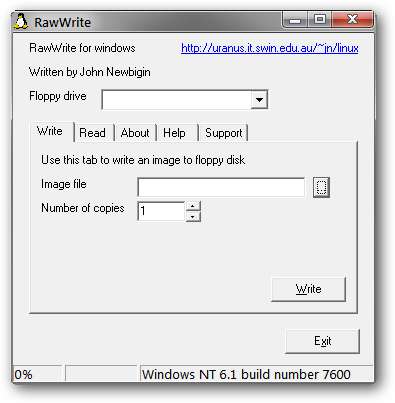
Nem vagyunk szerencsések, hogy hajlékonylemez-meghajtót telepítettünk, de ha mégis megteszi, akkor a Floppy meghajtó legördülő mezőben kell szerepelnie. Válassza ki a hajlékonylemezt, majd kattintson a „…” gombra, és keresse meg a plpbt.img fájlt. Nyomja meg az Írás gombot, hogy a PLoP boot manager-t a hajlékonylemezre írja.
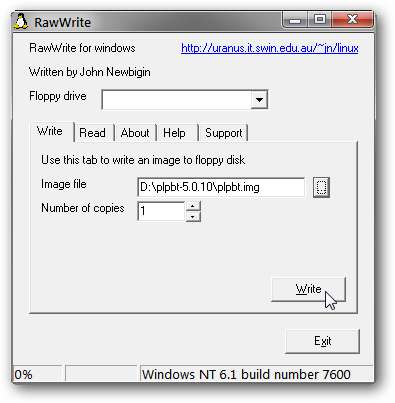
A PLoP Boot Manager indítása
A PLoP indításához a CD- vagy hajlékonylemez-meghajtó bootolásának nagyobb prioritással kell rendelkeznie, mint a merevlemez. Sok esetben, különösen hajlékonylemezek esetén, ez alapértelmezés szerint történik.
Ha a CD vagy hajlékonylemez meghajtó nincs beállítva az első indításra, akkor hozzáférnie kell a BIOS indító menüjéhez vagy a beállítási menühöz. Ennek pontos lépései a BIOS-tól függően változnak - a folyamat részletes leírása érdekében keresse meg az alaplap kézikönyvét (vagy a laptop kézikönyvét, ha laptopral dolgozik).
Általában azonban, amikor a számítógép elindul, néhány fontos billentyűzetvonást megemlítenek a képernyő valahol jól látható helyei. Esetünkben a képernyő alján vannak.
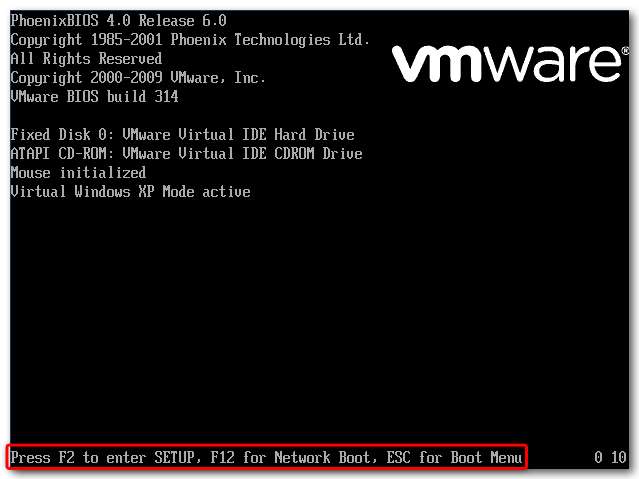
Nyomja meg az Escape billentyűt a Boot Menu megjelenítéséhez. Korábban CD-t égettünk rajta, amelyen a PLoP Boot Manager volt, ezért kiválasztjuk a CD-ROM meghajtó opciót, és megnyomjuk az Enter billentyűt.
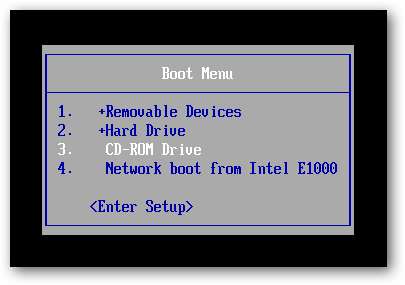
Ha a BIOS-nak nincs Boot Menüje, akkor be kell lépnie a Beállítás menübe, és meg kell változtatnia a rendszerindítási sorrendet, hogy a hajlékonylemez vagy a CD-ROM meghajtó nagyobb prioritást élvezzen, mint a merevlemez. Általában ez a beállítás a Beállítás menü „Boot” vagy „Advanced” szakaszában található.
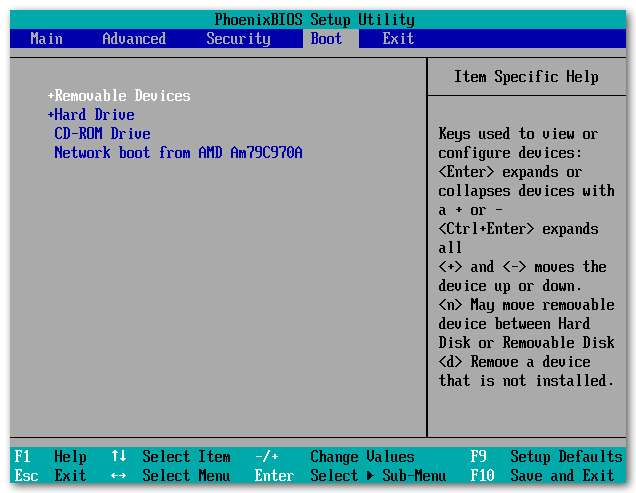
Ha helyesen történik, a PLoP Boot Manager betöltődik, számos indítási opcióval.

Jelölje ki az USB elemet, és nyomja meg az Enter billentyűt.

A PLoP megkezdi a betöltést az USB-meghajtóról.
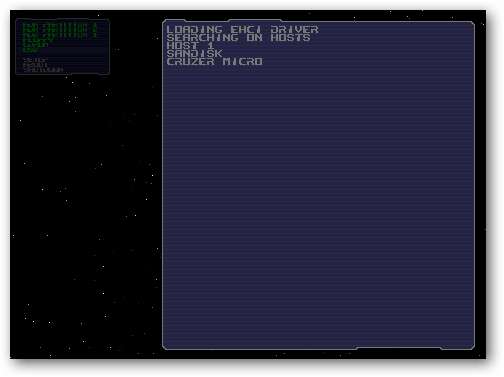
Annak ellenére, hogy a BIOS-nak nincs lehetősége, most az USB-meghajtó segítségével indítunk, amely esetünkben Ubuntu Live CD-t tartalmaz!
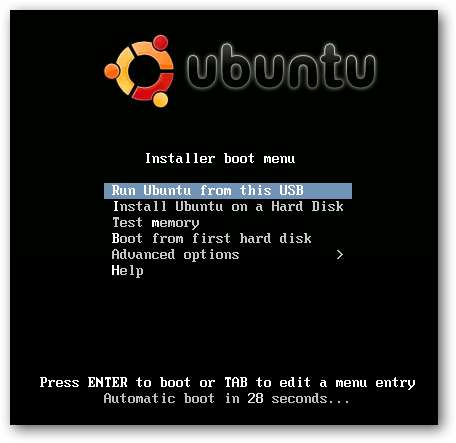
Ez egy meglehetősen pofás módszer arra, hogy a számítógépet USB-ről indítsa el ... feltéve, hogy a számítógépén még mindig van hajlékonylemez. Természetesen, ha a BIOS nem indul USB-ről, valószínűleg van ilyen ... vagy valóban frissítenie kell.






